Kapittel 1 - Bjelkelagstegning... 3
|
|
|
- Anna Ulriksen
- 8 år siden
- Visninger:
Transkript
1 Kapittel DDS-CAD Konstruksjon innføring i versjon 7 Bjelkelagstegning Kapittel Innhold... Side Kapittel 1 - Bjelkelagstegning... 3 Generelle anbefalinger... 3 Tilpassing i Arkitekt... 3 Kontroll av Arkitekt-underlag... 4 Kontroll av drager... 4 Kontroll av avstander mellom vinduer/dører... 5 Kontroll av høyder på vegg og eventuelle justeringer... 6 Underlag for Konstruksjon... 6 DDS-CAD Konstruksjon... 7 Underlag fra Arkitekt... 8 Standardoppsett for overføring fra Arkitekt... 9 Standardverdier for maskineksport Markering av område Stikkbjelker Justering av origo for stikkbjelker Maskinstyring: nedsenket baderomsgulv Eksempel: Maskinstyring - boring Justering av utsparing Bjelkelag i våtrom Splitt modulbjelker Eksempel: Splitte bjelker mot ståldrager Eksempel: Balkonggulv Redigering av bjelkeområde Målsett tegning Lag kappliste Vektorfil Plasser på ark (ramme og tittelfelt)... 39
2 2... Kapittel Bjelkelagstegning DDS-CAD Konstruksjon innføring i versjon 7
3 Kapittel DDS-CAD Konstruksjon innføring i versjon 7 Bjelkelagstegning Kapittel 1 - Bjelkelagstegning Med bjelkelagsmodulen av Konstruksjon kan det konstrueres/tegnes vilkårlige bjelkelag. Det finnes funksjoner i denne modulen som dekker vanlig utlegg av bjelker, samt funksjoner som muliggjør oppbygging basert på elementproduksjon. NB - Bjelkelaget kan automatisk genereres av programmet i henhold til det som er lagt inn i Arkitekt. Dette forutsetter imidlertid at riktig informasjon er lagt inn. Eksempelet som vises baseres på øvelsen i instruksjonshefte for Arkitekt 7. NB! I Konstruksjon er "input"-enheten i mm! Generelle anbefalinger NB - Åpne alltid konstruksjonsmodeller gjennom denne dialogen: Det er kun «ark» tegninger (f.eks. 501) som skal åpnes via Tegningsliste NB - Jobb alltid i samme prosjekt i Arkitekt og Konstruksjon. Når en står i et prosjekt i Konstruksjon IKKE åpne et annet prosjekt i Arkitekt. Tilpassing i Arkitekt Underlaget for bjelkelaget gjøres klar i Arkitekt. Aktiver DDS-CAD Arkitekt 7 fra Data Design System. Åpne plantegning 1. etg. i prosjekt KURS.
4 4... Kapittel Bjelkelagstegning DDS-CAD Konstruksjon innføring i versjon 7 Kontroll av Arkitekt-underlag Før vi lager underlag for Konstruksjon, er det viktig å sjekke at de delene vi skal høste informasjon fra er tegnet mest mulig riktig i Arkitekt, slik at vi får et best mulig underlag ved overføring til Konstruksjon. Det gjelder i dette tilfellet vegger og gulv. Kontroll av drager I dette eksempelet skal vi se nærmere på den drageren som er tegnet inn øverst til venstre i planen. Velg i meny Vindu Venstre fasade for å se den fra siden. Zoom inn nærmere på drageren. Drageren skal i dette tilfelle ligge en gitt avstand inn i veggen og toppen av drageren skal flukte med øverste toppsvill. Returner til plantegningen. Drageren bør endres fra planvisning for å sjekke avstand i plan til vegg/søyler. Zoom opp, og dobbeltklikk på drageren. Vi kommer da inn i dialogen som definerer drageren. Sjekk dragerens dimensjoner og Z-referanse. (Vegghøyde=2,443m dvs 2,4m nettohøyde pluss i himling).
5 Kapittel DDS-CAD Konstruksjon innføring i versjon 7 Bjelkelagstegning Velg deretter til fanen Taktilpassing, og at det ikke er noen justeringer til tak. Sjekk i tillegg lengden på drageren. Vi ønsker at drageren skal gå 96mm inn i veggen målt fra utside bindingsverk. Dette for å sette inn en understøttende søyle til å bære lasten fra drageren (2stk 48mm stendere). NB! Husk å sjekke høyden på de understøttende søylene i modellen. Dette vises ikke i dette eksempelet, da søyler ikke blir overført til Konstruksjon. Kontroll av avstander mellom vinduer/dører Sjekk at avstander mellom dører og vinduer passer med den konstruksjonsløsningen du skal bruke. Juster vindu/dør plasseringer om dette ikke stemmer.
6 6... Kapittel Bjelkelagstegning DDS-CAD Konstruksjon innføring i versjon 7 Kontroll av høyder på vegg og eventuelle justeringer Det er svæt viktig at høyder på vegger og eventuelle justeringer av kjerne og kledning er korrekt. Sjekk dette nøye i Arkitekt modellen. Sjekk disse verdiene: Tips! Det er svært viktig at underlaget fra Arkitekt er mest mulig korrekt. Det er da man får mest utbytte av automatikken i Konstruksjon. Nå er vi klar til å gå videre og modellen er nå klar for høsting over til Konstruksjon. Underlag for Konstruksjon Når utsparing, gulv og vegger er på plass, kan underlaget for Konstruksjon genereres. Velg Verktøysett for høsting fra modellen. Velg Lag info for Konstruksjon + IFC + Vec (0, 1, 2.etg). Start deretter Konstruksjon direkte fra menyen. Vektorfiler (underlagstegninger) lages automatisk for plan 0-2.
7 Kapittel DDS-CAD Konstruksjon innføring i versjon 7 DDS-CAD Konstruksjon Bjelkelag med utsparing, stikkbjelker og balkong skal konstrueres. Bjelkelagstegning Kontroller etasjenummeret og merk av for Gulv som Bygningsdel og Bjelkelagsplan som Tegningstype. Velg Åpne. Programmet starter med å hente inn forhåndsfil, dvs. en standard kommandosekvens som f.eks. vil styre bjelkestørrelse og farge, hvilke nummer som skal globalt flyttes, sett målsettingsnivå osv. Resultatet vi skal fram til:
8 8... Kapittel Bjelkelagstegning DDS-CAD Konstruksjon innføring i versjon 7 Underlag fra Arkitekt Velg Verktøysett for gulvområde Velg Automatisk gulvgenerering Programmet leser informasjon om gulvområdene som er lagt inn i Arkitekt. Det kan velges om vektorfil som viser selve planen fra Arkitekt skal være med som underlag, i tillegg til å sette rutenettet (grid) til samme høyde som underkant bjelkelag. (null-nivå). Dialogboksen foreslår å lese informasjon fra Arkitekt. Velg OK.
9 Kapittel DDS-CAD Konstruksjon innføring i versjon 7 Bjelkelagstegning Standardoppsett for overføring fra Arkitekt Før bjelkelaget konstrueres kan det gjøres endringer med de verdiene som hentes inn. Vanligvis defineres tilpasset brukerstandard når programmet tas i bruk, og en velger Automatisk gulvegenerering slik som du nå har gjort. For å se inn på valgmulighetene, kan du ta en titt innom dialogboksen hvor kobling mellom Arkitekt og Konstruksjon settes opp. Velg Verktøysett for gulvområder Koblingsområde Her vises de områdene som kan overføres fra Arkitekt. Se inn på detaljene for hovedbjelkelaget (bjelkene følger Y-aksen). Tallet 11 viser til områdetype som er i gitt i Arkitekt (BuaFloor). Velg Endre.
10 10... Kapittel Bjelkelagstegning DDS-CAD Konstruksjon innføring i versjon 7 Her kan bjelketyper samt dimensjon, mm. endres før vi setter inn bjelkelaget fra Arkitekt. Konstruksjon gir likevel brukeren mulighet til å gjøre disse endringene gjennom hele tegneprosessen. I denne omgang kan du ta en titt innom de forskjellige knappene for å se på mulighetene. Avslutt med å trykke [Avbryt]. Standardverdier for maskineksport Her finner du innstillinger for merking og fresing av kant- og vekselsbjelker: Merking av stender/bjelker NB! Det er viktig at globale nr brukes når man skal bruke maskineksport. Dette velges fra menyen Format => Globale nummer
11 Kapittel DDS-CAD Konstruksjon innføring i versjon 7 Bjelkelagstegning Velg Globale nummer, sjekk av for Oppdater igjen og trykk så på Initier igjen. Bekreft meldingene som kommer. Markering av område NB - Vær oppmerksom på at det er viktig å velge rett bjelkeområde hvis det er flere områder i samme modell: Dette gjelder spesielt når man jobber med bjelkeområder før generering av enkeltbjelker, f.eks stikkbjelker og lignende. Stikkbjelker Vi skal først markere stikkbjelker rundt bjelkelaget. Marker først underlagstegningen og trykk [Del]-tasten for å slette underlagstegningen. Vi tar først for oss venstre del av planen. Marker bjelkeområdet (den svakt gråtonede 45-graders rutenett), høyreklikk og velg Tilføy stikkbjelker:
12 12... Kapittel Bjelkelagstegning DDS-CAD Konstruksjon innføring i versjon 7 Det skal nå inngis 2 diagonale punkter for området stikkbjelker skal legges ut. Første punkt inngis i områdets nedre venstre hjørne (punkt 1) Høyreklikk deretter i punktet diagonalt oppe til høyre i planen (punkt 2) og velg lag rektangel. 2 1 Dialogen for stikkbjelker dukker opp: Angi høyde på 223 mm.
13 Kapittel DDS-CAD Konstruksjon innføring i versjon 7 Bjelkelagstegning Trykk OK Gjør tilsvarende i området oppe til venstre ved balkonggulvet og på planens høyre side. Marker stikkbjelker også i område der det skal være nedsenket gulv. Utfresingen vil håndtere dette. Justering av origo for stikkbjelker Stikkbjelker oppe til venstre kan få litt feil posisjon av origo. Dette er avhengig av hvilket punkt du har valgt for å markere område. Dette kan enkelt justeres ved å merke stikkbjelkene, og ta fatt i origo markeringen og flytte den til ønsket posisjon. Juster evt. de andre stikkbjelkene tilsvarende. Resultat:
14 14... Kapittel Bjelkelagstegning DDS-CAD Konstruksjon innføring i versjon 7 Maskinstyring: nedsenket baderomsgulv I område ved badet skal det freses ned 50mm for påstøp. Hent inn underlagstegningen av 1. etg fra knappen Underlagstegning: Område med nedsenket gulv skal være på innsiden av bindingsverket ved yttervegg og på innsiden av plate ved innerveggene. Bruk hjelpegeometri og marker hjelpelinjer og senterpunktene langs område. (Les mer om bruk av hjelpegeometri i hjelp: DDS CAD konseptet): Når hjelpelinjer er markert kan underlagstegningen slettes. Mål avstanden mellom de horisontale hjelpelinjen:
15 Kapittel DDS-CAD Konstruksjon innføring i versjon 7 Bjelkelagstegning NB! Det må markeres 2 områder i dette tilfellet. Området som skal ha stikkbjelker må markeres som et eget område. Dette for at nedfresing må markeres på tvers av bjelkene. Tilsvarende må også gjøres om man har flere bredder på f.eks badet. (vinklede rom og lignende) Aktiver knappen Sett inn vertikal utfresing, marker 2 punkter : 1 2 Gi inn følgende verdier: Lengde er i dette tilfellet bredden på område som skal senkes ned. De innsatte punktene markerer lengden på område. Vær obs på Z nivå under fanen Posisjon:
16 16... Kapittel Bjelkelagstegning DDS-CAD Konstruksjon innføring i versjon 7 Gjør tilsvarende på område som skal ha stikkbjelker, men marker da vertikalt: 2 1 Gi inn følgende verdier: TIPS! For at de usynlige bjelkene skal vise i plan så kan man aktivere knappen Vis hjelpebjelker:
17 Kapittel DDS-CAD Konstruksjon innføring i versjon 7 Område er nå markert i plan: Bjelkelagstegning I 3D vil dette kun vises korrekt i IFC eksporten. Selve 3D visningen i Konstruksjon vil bare inneholde samme skravur som i plan. NB! For at IFC visningen skal vises korrekt så må OpenCASCADE være aktiv i IFC visningen. Denne aktiveres under menyen Verktøy => IFC-innstillinger :
18 18... Kapittel Bjelkelagstegning DDS-CAD Konstruksjon innføring i versjon 7 Eksempel: Maskinstyring - boring NB! Dette er ikke en del av kursprosjektet, bare nevnt som eksempel. Boring kan settes inn på samme måte som utfresing. NB: Bredde = diameter boring NB: Husk å stille Z-verdi for senter boring Eksempel bilder: Boring og fresing i Weinmann elementlinje Produksjonsstyring via Weinmann.
19 Kapittel DDS-CAD Konstruksjon innføring i versjon 7 Justering av utsparing Bjelkelagstegning Det er nå klart til å generere bjelker for å kunne justere utsparinger og legge til ekstra bjelker. Utsparingen av pipen skal justeres ved å strekke bjelkene som ligger i X-retning til nærmeste bjelker langs Y-aksen. Nå ligger alle bjelkene koblet til områder. Når endringer skal gjøres på enkeltbjelker, må områdene først genereres (omdannes) fra område til enkeltbjelker. Tips: Bjelkenummer kan slås av ved å trykke Vis stendernummer i hovedknapperaden Klikk venstre mustast på skravuren (svak grått 45-graders rutenett) i bjelkelaget. Trykk høyre mustast og velg generer bjelker. Programmet foreslår å generere veksel og modulbjelker. Trykk OK. Valgte bjelker blir nå delt opp i enkeltbjelker som kan redigeres i programmet. Slett først de vertikale vekselbjelkene, da disse ikke er nødvendige i dette tilfellet. Kan slettes: Gjennomfrisk skjermen. Marker så den øverste horisontale bjelken rundt pipen ved å peke og klikk venstre mustast.
20 20... Kapittel Bjelkelagstegning DDS-CAD Konstruksjon innføring i versjon 7 Trykk venstre mustast i gripepunktet på høyre side på bjelkeenden som skal strekkes. Flytt markøren langs hjelpelinjen inntil nærmeste modulbjelke i Y-retning, programmet vil hekte seg på nærmeste kjente punkt langs bjelkeretningen og markerer dette med rød sirkel ved meldingen Normalt til linje. Velg venstre mustast for å bekrefte innsettingspunkt. Pek igjen på samme og klikk venstre mustast. Følg meldingene i meldingsfeltet øverst i skjermen og pek inn som angitt: Pek på aktuell bjelkeende, pek enden (1) og klikk venstre mustast i gripepunktet. Pek og klikk venstre mustast på linje til nærmeste kantbjelke (2). Pek på nederste bjelke og klikk venstre mustast. Pek på aktuell bjelkeende (3) og klikk venstre mustast i gripepunktet. Pek og klikk venstre mustast på linje til nærmeste kantbjelke (4). Pek på aktuell bjelkeende, pek enden (5) og klikk venstre mustast. Pek hvor til bjelken skal strekkes - pek linje på nærmeste modulbjelke (6) og klikk venstre mustast. Resultatet blir slik:
21 Kapittel DDS-CAD Konstruksjon innføring i versjon 7 Bjelkelagstegning Bjelkene omkring trappen skal også strekkes som beskrevet for pipe. Forstørr opp utsparingen for trapp. Marker så den ene av de horisontale bjelkene ved å peke og klikk venstre mustast. Klikk også på venstre mustast på gripepunktet på bjelkeenden som skal strekkes, flytt markøren langs hjelpelinjen inntil nærmeste modulbjelke i Y- retning, programmet vil snappe seg inntil bjelken når du nærmer deg og meldingen Normal til linje kommer opp, trykk venstre mustast for å bekrefte innsettingspunkt. Avbryt med [Esc] Dette utføres også på den motstående horisontale bjelken. Bjelkelag i våtrom På badet skal det Settes inn ekstra modulbjelker og stikkbjelker for det nedsenkede område. Vi skal legge inn ekstra stikkbjelker på tvers av modulbjelkene på hver side av baderommet. Velg Bjelke. Vi starter med nederste stikkbjelke inn mot trapp. Marker punktet inntil trappen og til neste modulbjelke.
22 22... Kapittel Bjelkelagstegning DDS-CAD Konstruksjon innføring i versjon Husk å velge rett bjelketype og dimensjon: Flytt om nødvendig stikkbjelken i etterkant om referansen blir feil. Gjør tilsvarende på motsatt side av rommet. Resultat:
23 Kapittel DDS-CAD Konstruksjon innføring i versjon 7 Bjelkelagstegning Sett så inn på samme måte ekstra vekselbjelker langs Y aksen med høyde 223: 2 1 Bruk knappen Pek på side for å velge hvilken side bjelken skal referers til i forhold til punktene du har markert. Resultat: Juster eventuelt stikkbjelke ved trapp hvis det blir konflikt. Vi skal så legge inn ekstra modulbjelker for å forsterke det nedsenkede område. Disse legges inntil modulbjelkene og har høyde 173mm.
24 24... Kapittel Bjelkelagstegning DDS-CAD Konstruksjon innføring i versjon 7 Sett inn en som vist over, og kopier så denne videre til de neste bjelkene. Resultat i plan: Resultat i 3D- Vis og lagre IFC fil:
25 Kapittel DDS-CAD Konstruksjon innføring i versjon 7 Splitt modulbjelker Bjelkelagstegning Modulbjelkene skal splittes, og det skal legges på lasker. Dette gjøres langs med den midterste betongveggen i underetasjen. Velg Underlagstegning. Skriv inn 0 for underetasjen- OK. Bjelkene skal splittes sentrert på bæreveggen midt i planen og det skal legges på lasker. Legg inn ei hjelpelinje i senter bærevegg 1.etg Vi starter med delen til venstre for pipen. Velg Splitt bjelker
26 26... Kapittel Bjelkelagstegning DDS-CAD Konstruksjon innføring i versjon 7 Nå skal laskenes posisjon inngis. Dette gjøres ved å markere startpunkt og endepunkt. Klikk første punkt på venstre side av modulbjelke (1). Inngi neste punkt til høyre for modulbjelke (2). 1 2 Posisjonen er da definert vha 2 punkter. Dialogen for Splitt bjelker fremkommer. Marker for Inkluder lask eller stegplate, klikk på knappen Mer og kontroller dimensjon og type. Marker for utside (høyre side) av bjelken.
27 Kapittel DDS-CAD Konstruksjon innføring i versjon 7 Bjelkelagstegning Resultat: OK - OK. Gjør tilsvarende på høyre side av pipen med å markere 2 punkter som vist under: Velg Lask på utside. Resultat: 1 2 Husk å lagre inni mellom. Den ytterste modulbjelken til høyre skal splittes og det skal legges på lask på motsatt side. Velg Splitt bjelker. Klikk på midten på begge sider av bjelke og velg Lask på innside.
28 28... Kapittel Bjelkelagstegning DDS-CAD Konstruksjon innføring i versjon 7 2 Resultat: 1 Til slutt er det bare på venstre side av pipe som gjenstår. Marker som beskrevet over og velg lask på innsiden. Planen ser nå slik ut: Lagre resultatet.
29 Kapittel DDS-CAD Konstruksjon innføring i versjon 7 Eksempel: Splitte bjelker mot ståldrager Bjelkelagstegning NB! Dette er ikke en del av kursprosjektet, bare nevnt som eksempel. Her et eksempel på bjelker som skal splittes med avstand inn mot ståldrager. Velg Splitt bjelker. Avstanden mellom bjelkene som skal kuttes skal være 30 mm (15 mm på hver side) Inngi 2 punkter på begge sider av midten på ståldrageren: 1 2 Sett inn avstand mellom modulbjelkene på 30mm. Marker for detaljnummer 180 (dvs spesifikasjon på at bjelker skal kappes imot HE180B drageren fremkommer da i kapplisten). OK.
30 30... Kapittel Bjelkelagstegning DDS-CAD Konstruksjon innføring i versjon 7 Resultat: Eksempel: Balkonggulv NB! Dette er ikke en del av kursprosjektet, bare nevnt som eksempel. Balkonggulv er tegnet inn oppe til venstre, og kommer fra Arkitekt underlaget. Balkonggulv eller andre gulvområder kan også legges inn direkte i Konstruksjon. Starter med å fjerne underlagstegningen. Marker denne og trykk [Del]-tasten. Velg Bjelkeområde for balkong. 2 1 Klikk på venstre mustast i ytterkant hjørne ved punkt 1 (en rød sirkel markerer hjørnet) En dynamisk linje blir aktiv. Pek på gitterpunkt ved punkt 2 (som flukter med kantbjelken) og trykk høyre mustast. Velg Lag rektangel. En dialogboks kommer automatisk opp. Her defineres informasjonen om det nye bjelkeområdet (balkongområdet).
31 Kapittel DDS-CAD Konstruksjon innføring i versjon 7 Velg fanen Modul. Bjelkelagstegning Kontroller innstillinger. Avslutt med OK. Balkonggulv blir nå tegnet opp. En rød sirkel i nedre venstre hjørne viser hvor modulorigo for bjelkeområdet er plassert. Den plasserer seg i det først punktet man markerer for å definere bjelkeområdet. Denne kan flyttes ved å trykke venstre musetast i den grønne sirkelen og velge Flytt modulorigo (trykk venstre musetast) og denne blir dynamisk, plasser origo med venstre musetast. Følgende er ikke knyttet til oppgaven, men ment som en veiledning: Etter at et bjelkeområde er tegnet opp, har man flere mulige valg for å gjøre endringer. Vi skal ta en titt på hvilke muligheter vi har i forbindelse med redigering av et bjelkeområde.
32 32... Kapittel Bjelkelagstegning DDS-CAD Konstruksjon innføring i versjon 7 Redigering av bjelkeområde Når gulvet er markert, klikk høyre museknapp for hurtigmeny. Generer bjelker... Omdanner et bjelkeområdet til enkelbjelker som kan flyttes parallelt, forlenges/forkortes, endre dimensjon, slettes osv. Tilføy utsparing: Vi kan sette inn utsparinger til f.eks. trapp eller pipe etter at bjelkelaget er tegnet opp. Utsparingen angis enten med to diagonale punkt, eller ved å gå rundt konturen. Rektangulære utsparinger angis ved å trykke venstre mustast i det første punktet og bevege seg diagonalt mot det andre punktet. Når en rød sirkel blir synlig kan man høyreklikke og velge lag rektangel. Utsparingen blir synlig, og bjelkene tilpasses det nye området. Tilføy modulbjelker: Her kan man legge til ekstra områder med bjelker i ett eksisterende område. Tilføy stikkbjelker: Legger til stikkbjelker i området enten via 2 eller 4 punkter. Endre utsparing/modulområdet/stikkbjelker: Her kan endre eksisterende informasjon for respektive områder. Velg kontur som skal endres: Pek på konturen som skal endres. Konturens posisjoner: Her kan man via egen dialog eksakt sjekke konturens posisjon (koordinater). Redigere og gjøre endringer. Kopier objekt [Ctrl+C]: Tar kopi av aktivt(e) objekt(er). Limes inn i modellen ved lim inn kopierte objekt funksjonen (Ctrl+V) Slett objekt Marker rutenett i gulv slik at gulvet er stiplet og trykk på slett. Evt. trykk [Del] tasten.
33 Kapittel DDS-CAD Konstruksjon innføring i versjon 7 Bjelkelagstegning Flytt objekt: Flytter markert objekt. Objektet festes vha venstre mustast eller valg som ligger i hjelpemenyen som du får fram ved å klikke høyre mustast. Når objektet er dynamisk, kan festepunktet endres med [Tab]-tasten. Da kan du feste objektet i tegningen ut fra det mest hensiktsmessige festepunktet. Flytt objekt via fritt referansepunkt: Klikk på punktet hvor du ønsker at festepunktet i objektet skal være. Flytt relativt fra markørens posisjon: Flytter dynamisk objekt relatert i fra markørens posisjon. Flytt relativt fra siste posisjon: Flytter dynamisk objekt relatert i fra siste posisjon. Zoom objekt: Zoom inn på markert objekt. Endre egenskap Ønskes egenskapene for gulvet endret, f.eks. bjelkedimensjon, z-høyde, c/c avstand, referansehøyde o.l., brukes denne. Dette kan også gjøres ved å dobbelklikke med venstre musetast på den 45 graders svake skravuren. Da vil man komme tilbake til dialogboksen som definerer området og foreta evnt. endringer. Endre kontur I hvert hjørne i konturen er det markert et knekkpunkt. Disse kan flyttes, slettes, mm. Pek på ønsket knekkpunkt og trykk høyre mustast.
34 34... Kapittel Bjelkelagstegning DDS-CAD Konstruksjon innføring i versjon 7 Blått knekkpunkt (i hvert hjørne): Hvitt knekkpunkt (på midten mellom 2 blå knekkpunkter): Utvide kontur Det kan også tilføyes nye punkter i konturen ved å peke på de punktene som ligger i mellom knekkpunktene. Pek på ønsket knekkpunkt og klikk høyre mustast for å få frem hjelpemeny. Her kan en da velge om nytt punkt skal legges til, en hel linje (dvs mellom to knekkpunkt) skal forskyves eller hele konturen skal parallellforskyves inn- eller utover. Aktivisere områder: Dersom man jobber med flere bjelkelagsområder er det viktig å være oppmerksom på at dersom man er aktiv i ett område (det sist tegnede) og skal jobbe videre med ett annet som allerede er tegnet, bør man aktivisere det nye område for å kunne jobbe videre i valgt område. Dette gjøres via knappen for områdeadministrering som finnes i verktøysettet. Trykk på ikonet, og pek deretter i området som skal aktiviseres., alternativt marker ett område, høyreklikk og velg aktiver område.
35 Kapittel DDS-CAD Konstruksjon innføring i versjon 7 Målsett tegning Slett underlag fra Arkitekt. Velg Verktøysett for målsetting og Målsett bjelker/ekstra Bjelkelagstegning Inngi avstand til mållinje med 10. Trykk OK. Hva målsettes: 0 = ingen målsetting 1 = del-mål 2 = hoved-mål 3 = del + hoved-mål Inngi som vist - delmål over og under plantegning. Trykk [OK]
36 36... Kapittel Bjelkelagstegning DDS-CAD Konstruksjon innføring i versjon 7 Velg Målsett lysåpninger Inngi 15 som avstand til mållinjene. Velg følgende for hvilke mållinjer som skal med:
37 Kapittel DDS-CAD Konstruksjon innføring i versjon 7 Velg Målsett hovedområde Bjelkelagstegning Skriv inn som vist og trykk OK. Skriv inn som vist - dvs del- og hovedmål til høyre og over. Trykk OK.
38 38... Kapittel Bjelkelagstegning DDS-CAD Konstruksjon innføring i versjon 7 Lag kappliste Hver bjelke i plantegningen er også automatisk blitt nummerert. Dersom nummer er slått av kan disse aktiviseres igjen. Velg i så fall Vis stendernummer i øverste knapperad. Nå kan kappliste lages i henhold til tegningen. Velg i hovedknapperaden Verktøysett for høsting av modellen. Velg Produser BOQ/LST-filer Vektorfil Ønskes tegningen plassert på ark med ramme og tittelfelt, må det først lages en vektorfil. Velg Lag 2D modell Bjelkelaget er nå ferdig laget.
39 Kapittel DDS-CAD Konstruksjon innføring i versjon 7 Plasser på ark (ramme og tittelfelt) Plassering på ark gjøres som i DDS-CAD Arkitekt. Velg prosjektmeny spesial: Bjelkelagstegning Velg Tegningsliste nederst til høyre i dialogboksen. Vi åpner bjelkelag 1. etasje: Arket er ferdig oppsatt med bjelkelagstegningen og kappliste. TIPS! Skal det gjøres endringer vedr. målestokk på vektorfil må dette gjøres ved at vektorfilen er dynamisk og man høyreklikker og velger skaler. Kappliste kan enders ved å endre egenskaper for denne.
40 40... Kapittel Bjelkelagstegning DDS-CAD Konstruksjon innføring i versjon 7 Juster evt. plassering av tekst og bilde. Tegningen er klar for utskrift. Velg i øverste knapperad Skriv ut
41 Kapittel DDS-CAD Konstruksjon innføring i versjon 7 Bjelkelagstegning Tilpass størrelse etter skriver og arkformat, og trykk [OK] for utskrift. Avslutt plotteprogrammet med Avslutt. Modellen kan også sjekkes i Vis og lagre IFC-fil: Avslutt DDS-CAD Konstruksjon med å lagre tegningen.
42 42... Kapittel Bjelkelagstegning DDS-CAD Konstruksjon innføring i versjon 7
22.10.2009 Kapittel 3... 1. Kapittel Innhold... Side
 22.10.2009 Kapittel 3... 1 DDS-CAD Konstruksjon FP 6.5 Bjelkelag I-bjelker Kapittel Innhold... Side Kapittel 3 - Bjelkelagstegning... 3 Start for første gang et nytt prosjekt... 3 Prosjektinformasjon...
22.10.2009 Kapittel 3... 1 DDS-CAD Konstruksjon FP 6.5 Bjelkelag I-bjelker Kapittel Innhold... Side Kapittel 3 - Bjelkelagstegning... 3 Start for første gang et nytt prosjekt... 3 Prosjektinformasjon...
Bjelkelagstegning. Kapittel 1 - Bjelkelagstegning... 3
 01.12.2011 Kapittel 1... 1 DDS-CAD Konstruksjon innføring i versjon 7 Bjelkelagstegning Kapittel Innhold... Side Kapittel 1 - Bjelkelagstegning... 3 Tilpassing i Arkitekt... 3 Kontroll av arkitekt-underlag...
01.12.2011 Kapittel 1... 1 DDS-CAD Konstruksjon innføring i versjon 7 Bjelkelagstegning Kapittel Innhold... Side Kapittel 1 - Bjelkelagstegning... 3 Tilpassing i Arkitekt... 3 Kontroll av arkitekt-underlag...
Kapittel Kapittel Innhold... Side
 22.10.2009 Kapittel 1... 1 Kapittel Innhold... Side Kapittel 1 - stegning... 3 Tilpassing i Arkitekt... 3 Kontroll av arkitekt-underlag... 3 Underlag for Konstruksjon... 7 DDS-CAD Konstruksjon... 8 Underlag
22.10.2009 Kapittel 1... 1 Kapittel Innhold... Side Kapittel 1 - stegning... 3 Tilpassing i Arkitekt... 3 Kontroll av arkitekt-underlag... 3 Underlag for Konstruksjon... 7 DDS-CAD Konstruksjon... 8 Underlag
Kapittel 3 - Bjelkelag I-bjelker... 3
 17.02.13 Kapittel 3... 1 DDS-CAD Konstruksjon innføring i versjon 7 Bjelkelag I-bjelker Kapittel Innhold... Side Kapittel 3 - Bjelkelag I-bjelker... 3 Start for første gang et nytt prosjekt... 3 Prosjektinformasjon...
17.02.13 Kapittel 3... 1 DDS-CAD Konstruksjon innføring i versjon 7 Bjelkelag I-bjelker Kapittel Innhold... Side Kapittel 3 - Bjelkelag I-bjelker... 3 Start for første gang et nytt prosjekt... 3 Prosjektinformasjon...
Takplan. Kapittel 4 - Takplan... 3
 17.02.13 Kapittel 4... 1 DDS-CAD Konstruksjon innføring i versjon 7 Takplan Kapittel Innhold... Side Kapittel 4 - Takplan... 3 DDS-CAD Konstruksjon... 3 Underlag fra Arkitekt... 4 Dragere... 5 Forhåndsinnstillinger...
17.02.13 Kapittel 4... 1 DDS-CAD Konstruksjon innføring i versjon 7 Takplan Kapittel Innhold... Side Kapittel 4 - Takplan... 3 DDS-CAD Konstruksjon... 3 Underlag fra Arkitekt... 4 Dragere... 5 Forhåndsinnstillinger...
Søyle, drager og balkongrekke... 3
 DDS-CAD Arkitekt 10 Søyle, drager og balkongrekke Kapittel 5 1 Innhold Side Kapittel 5 Søyle, drager og balkongrekke... 3 Søyle... 3 Drager... 5 Balkongrekke... 9 Flytt rekkverk/vegg... 11 Gulv i balkong...
DDS-CAD Arkitekt 10 Søyle, drager og balkongrekke Kapittel 5 1 Innhold Side Kapittel 5 Søyle, drager og balkongrekke... 3 Søyle... 3 Drager... 5 Balkongrekke... 9 Flytt rekkverk/vegg... 11 Gulv i balkong...
Vindu og dør. Kapittel 3 - Vindu og dør... 3
 20.10.2009 Kapittel 3... 1 Kapittel Innhold... Side Kapittel 3 -... 3 Vinduer... 3 Gitter posisjonering... 4 Hvordan ser fasaden ut?... 5 Lukkevinduer... 6 Relativ posisjonering... 7 Se på 3D-modell...
20.10.2009 Kapittel 3... 1 Kapittel Innhold... Side Kapittel 3 -... 3 Vinduer... 3 Gitter posisjonering... 4 Hvordan ser fasaden ut?... 5 Lukkevinduer... 6 Relativ posisjonering... 7 Se på 3D-modell...
Vindu og dør. Kapittel 3 - Vindu og dør... 3
 19.07.2012 Kapittel 3... 1 DDS-CAD Arkitekt Byggmester - innføring versjon 7 Vindu og dør Kapittel Innhold... Side Kapittel 3 - Vindu og dør... 3 Vinduene 1, 2, 3 og 4... 3 Hvordan ser fasaden ut?... 6
19.07.2012 Kapittel 3... 1 DDS-CAD Arkitekt Byggmester - innføring versjon 7 Vindu og dør Kapittel Innhold... Side Kapittel 3 - Vindu og dør... 3 Vinduene 1, 2, 3 og 4... 3 Hvordan ser fasaden ut?... 6
Tak. Kapittel 4 - Tak... 3
 30.01.2012 Kapittel 4... 1 DDS-CAD Arkitekt innføring i versjon 7 Kapittel Innhold... Side Kapittel 4 -... 3 Loftsetasje... 3 Underlagstegning... 3... 4 Yttervegg... 6 Vindu i gavl... 9 Gulv i loftsetasjen...
30.01.2012 Kapittel 4... 1 DDS-CAD Arkitekt innføring i versjon 7 Kapittel Innhold... Side Kapittel 4 -... 3 Loftsetasje... 3 Underlagstegning... 3... 4 Yttervegg... 6 Vindu i gavl... 9 Gulv i loftsetasjen...
Kapittel 3. - Vindu og dør... 3. Vindu og dør Kapittel 3
 DDS-CAD Arkitekt 10 Vindu og dør Kapittel 3 1 Innhold Side Kapittel 3 - Vindu og dør... 3 Vinduene 1, 2, 3 og 4... 3 Hvordan ser fasaden ut?... 6 Vinduene 5, 6, og 7... 7 Relativ posisjonering... 9 Se
DDS-CAD Arkitekt 10 Vindu og dør Kapittel 3 1 Innhold Side Kapittel 3 - Vindu og dør... 3 Vinduene 1, 2, 3 og 4... 3 Hvordan ser fasaden ut?... 6 Vinduene 5, 6, og 7... 7 Relativ posisjonering... 9 Se
Kapittel 5 - Søyle, drager og balkongrekke... 3
 19.07.2012 Kapittel 5... 1 DDS-CAD Arkitekt Byggmester - innføring versjon 7 Søyle, drager og balkongrekke Kapittel Innhold... Side Kapittel 5 - Søyle, drager og balkongrekke... 3 Søyle... 3 Drager...
19.07.2012 Kapittel 5... 1 DDS-CAD Arkitekt Byggmester - innføring versjon 7 Søyle, drager og balkongrekke Kapittel Innhold... Side Kapittel 5 - Søyle, drager og balkongrekke... 3 Søyle... 3 Drager...
Tak. Kapittel 4 - Tak...3
 27.10.2009 Kapittel 4... 1 Kapittel Innhold... Side Kapittel 4 -...3 Loftsetasje... 3 Underlagstegning... 3... 4 Hvordan ser taket ut?... 6 Yttervegg... 8 Gulv i loftsetasjen... 11 Slett underlagstegning...
27.10.2009 Kapittel 4... 1 Kapittel Innhold... Side Kapittel 4 -...3 Loftsetasje... 3 Underlagstegning... 3... 4 Hvordan ser taket ut?... 6 Yttervegg... 8 Gulv i loftsetasjen... 11 Slett underlagstegning...
Redigering. Kapittel 17 - Redigering... 3
 21.10.2009 Kapittel 17... 1 Kapittel Innhold... Side Kapittel 17 -... 3 Bodvegg... 3 Gulv... 6 Dør... 7 Skyvedør... 9 Søyle... 10 Frittdefinert tak... 13 Kvist i 2. etasje... 19 Vindu i kvist... 21 Koblingstak
21.10.2009 Kapittel 17... 1 Kapittel Innhold... Side Kapittel 17 -... 3 Bodvegg... 3 Gulv... 6 Dør... 7 Skyvedør... 9 Søyle... 10 Frittdefinert tak... 13 Kvist i 2. etasje... 19 Vindu i kvist... 21 Koblingstak
27.10.2009 Kapittel 5... 1. Søyle og drager. DDS-CAD Arkitekt FP 6.5 SR1. Kapittel 5 - Søyle og drager... 3. Søyle... 3 Drager...
 27.10.2009 Kapittel 5... 1 Kapittel Innhold... Side Kapittel 5 -... 3 Søyle... 3 Drager... 6 2... Kapittel 5 27.10.2009 27.10.2009 Kapittel 5... 3 Kapittel 5 - Søyle Det skal plasseres to søyler samt en
27.10.2009 Kapittel 5... 1 Kapittel Innhold... Side Kapittel 5 -... 3 Søyle... 3 Drager... 6 2... Kapittel 5 27.10.2009 27.10.2009 Kapittel 5... 3 Kapittel 5 - Søyle Det skal plasseres to søyler samt en
Kapittel 2 - Stenderverk/bindingsverk... 3
 18.02.13 Kapittel 2... 1 DDS-CAD Konstruksjon innføring i versjon 7 Stenderverk/bindingsverk Kapittel Innhold... Side Kapittel 2 - Stenderverk/bindingsverk... 3 Generelle anbefalinger... 3 Beskrivelse
18.02.13 Kapittel 2... 1 DDS-CAD Konstruksjon innføring i versjon 7 Stenderverk/bindingsverk Kapittel Innhold... Side Kapittel 2 - Stenderverk/bindingsverk... 3 Generelle anbefalinger... 3 Beskrivelse
Underetasje. Kapittel 11 - Underetasje... 3
 21.10.2009 Kapittel 12... 1 Kapittel Innhold... Side Kapittel 11 -... 3 Plan i underetasje... 3 Underlagstegning... 3 Yttervegg... 4 Vindu... 6 Bærevegg... 8 Dør... 10 Pipe... 12 Trapp... 12 Gulv i underetasjen...
21.10.2009 Kapittel 12... 1 Kapittel Innhold... Side Kapittel 11 -... 3 Plan i underetasje... 3 Underlagstegning... 3 Yttervegg... 4 Vindu... 6 Bærevegg... 8 Dør... 10 Pipe... 12 Trapp... 12 Gulv i underetasjen...
Takplan. Kapittel 4 - Takplan... 3
 22.10.2009 Kapittel 4... 1 DDS-CAD Konstruksjon FP 6.5 Takplan Kapittel Innhold... Side Kapittel 4 - Takplan... 3 Tilpassing i Arkitekt... 3 Lag underlag for Konstruksjon... 3 DDS-CAD Konstruksjon... 5
22.10.2009 Kapittel 4... 1 DDS-CAD Konstruksjon FP 6.5 Takplan Kapittel Innhold... Side Kapittel 4 - Takplan... 3 Tilpassing i Arkitekt... 3 Lag underlag for Konstruksjon... 3 DDS-CAD Konstruksjon... 5
Takplan. Kapittel 4 - Takplan... 3
 20.01.2010 Kapittel 4... 1 DDS-CAD Konstruksjon 6.5 Takplan Kapittel Innhold... Side Kapittel 4 - Takplan... 3 Tilpassing i Arkitekt... 3 Lag underlag for Konstruksjon... 3 DDS-CAD Konstruksjon... 4 Underlag
20.01.2010 Kapittel 4... 1 DDS-CAD Konstruksjon 6.5 Takplan Kapittel Innhold... Side Kapittel 4 - Takplan... 3 Tilpassing i Arkitekt... 3 Lag underlag for Konstruksjon... 3 DDS-CAD Konstruksjon... 4 Underlag
Deltegning + fritt definert tak... 3
 DDS-CAD Arkitekt 10 Deltegning + fritt definert tak Kapittel 16 1 Innhold Side Kapittel 16 Deltegning + fritt definert tak... 3 Oppstart deltegning... 3 Vegg... 4 Gulv... 6 Tak... 7 Automatiske taksymbol...
DDS-CAD Arkitekt 10 Deltegning + fritt definert tak Kapittel 16 1 Innhold Side Kapittel 16 Deltegning + fritt definert tak... 3 Oppstart deltegning... 3 Vegg... 4 Gulv... 6 Tak... 7 Automatiske taksymbol...
Loftsetasjen. Kapittel 8 - Loftsetasjen... 3. Etasjeskille... 3 Utsparing for pipe... 4 Utsparing for trapp... 6 Knevegger... 8
 19.07.2012 Kapittel 8... 1 DDS-CAD Arkitekt Byggmester - innføring versjon 7 Loftsetasjen Kapittel Innhold... Side Kapittel 8 - Loftsetasjen... 3 Etasjeskille... 3 Utsparing for pipe... 4 Utsparing for
19.07.2012 Kapittel 8... 1 DDS-CAD Arkitekt Byggmester - innføring versjon 7 Loftsetasjen Kapittel Innhold... Side Kapittel 8 - Loftsetasjen... 3 Etasjeskille... 3 Utsparing for pipe... 4 Utsparing for
Vegg/gulv. Kapittel 2 - Vegg/gulv... 3
 20.10.2009 Kapittel 2... 1 Kapittel Innhold... Side Kapittel 2 -... 3 Yttervegg... 3 Gulv... 8 Innervegg... 11 Hvordan ser veggene ut?... 17 Referansepunkt i vegg på venstre/høyre side... 23 Start fra
20.10.2009 Kapittel 2... 1 Kapittel Innhold... Side Kapittel 2 -... 3 Yttervegg... 3 Gulv... 8 Innervegg... 11 Hvordan ser veggene ut?... 17 Referansepunkt i vegg på venstre/høyre side... 23 Start fra
Romtekster. Kapittel 10 - Romtekster... 3. Rektangulære rom... 3 Ikke rektangulære rom... 7 Teksthøyde og type... 8. DDS-CAD Arkitekt FP 6.
 27.10.2009 Kapittel 10... 1 Kapittel Innhold... Side Kapittel 10 -... 3 Rektangulære rom... 3 Ikke rektangulære rom... 7 Teksthøyde og type... 8 2... Kapittel 10 27.10.2009 27.10.2009 Kapittel 10... 3
27.10.2009 Kapittel 10... 1 Kapittel Innhold... Side Kapittel 10 -... 3 Rektangulære rom... 3 Ikke rektangulære rom... 7 Teksthøyde og type... 8 2... Kapittel 10 27.10.2009 27.10.2009 Kapittel 10... 3
2 Kapittel 8 Loftsetasjen DDS-CAD Arkitekt 10
 DDS-CAD Arkitekt 10 Loftsetasjen Kapittel 8 1 Innhold Side Kapittel 8 Loftsetasjen Loftsetasjen... 3 Etasjeskille... 3 Utsparing for pipe... 4 Utsparing for trapp... 6 Knevegger... 8 2 Kapittel 8 Loftsetasjen
DDS-CAD Arkitekt 10 Loftsetasjen Kapittel 8 1 Innhold Side Kapittel 8 Loftsetasjen Loftsetasjen... 3 Etasjeskille... 3 Utsparing for pipe... 4 Utsparing for trapp... 6 Knevegger... 8 2 Kapittel 8 Loftsetasjen
Vegg/gulv. Kapittel 2 - Vegg/gulv... 3
 30.01.2012 Kapittel 2... 1 DDS-CAD Arkitekt innføring i versjon 7 Vegg/gulv Kapittel Innhold... Side Kapittel 2 - Vegg/gulv... 3 Yttervegg... 3 Gulv... 8 Innervegg... 12 Hvordan ser veggene ut?... 18 Angre/gjøre
30.01.2012 Kapittel 2... 1 DDS-CAD Arkitekt innføring i versjon 7 Vegg/gulv Kapittel Innhold... Side Kapittel 2 - Vegg/gulv... 3 Yttervegg... 3 Gulv... 8 Innervegg... 12 Hvordan ser veggene ut?... 18 Angre/gjøre
19.03.14 1. HBF Drammen 2014 Tips og triks 1. Innhold... Side. Tips og triks 1... 3
 19.03.14 1 HBF Drammen 2014 Tips og triks 1 Innhold... Side Tips og triks 1... 3 Meny Fil i hovedknapperad... 3 Sikkerhetslagring... 3 Presentasjonsegenskap... 4 Detaljoppsett... 4 Lagoppsett... 5 Pennoppsett...
19.03.14 1 HBF Drammen 2014 Tips og triks 1 Innhold... Side Tips og triks 1... 3 Meny Fil i hovedknapperad... 3 Sikkerhetslagring... 3 Presentasjonsegenskap... 4 Detaljoppsett... 4 Lagoppsett... 5 Pennoppsett...
Stenderverk/bindingsverk
 20.01.2010 Kapittel 2... 1 Kapittel Innhold... Side Kapittel 2-... 3 Koblingspunkt for vegg... 4 Søylepunkt... 5 Generer vegg... 7 Forklaring til funksjonen generer vegg... 7 Yttervegg... 9 Bærevegg...
20.01.2010 Kapittel 2... 1 Kapittel Innhold... Side Kapittel 2-... 3 Koblingspunkt for vegg... 4 Søylepunkt... 5 Generer vegg... 7 Forklaring til funksjonen generer vegg... 7 Yttervegg... 9 Bærevegg...
Kapittel 7 - Pipe, trapp og innredning... 3
 19.07.2012 Kapittel 7... 1 DDS-CAD Arkitekt Byggmester - innføring versjon 7 Pipe, trapp og innredning Kapittel Innhold... Side Kapittel 7 - Pipe, trapp og innredning... 3 Pipe... 3 Trapp... 4 Møbler...
19.07.2012 Kapittel 7... 1 DDS-CAD Arkitekt Byggmester - innføring versjon 7 Pipe, trapp og innredning Kapittel Innhold... Side Kapittel 7 - Pipe, trapp og innredning... 3 Pipe... 3 Trapp... 4 Møbler...
Pipe, trapp og innredning... 3
 DDS-CAD Arkitekt 10 Pipe, trapp og innredning Kapittel 7 1 Innhold Side Kapittel 7 Pipe, trapp og innredning... 3 Pipe... 3 Trapp... 4 Møbler... 7 Automatisk rotasjon... 8 Kjøkkeninnredning polyline (F2)...
DDS-CAD Arkitekt 10 Pipe, trapp og innredning Kapittel 7 1 Innhold Side Kapittel 7 Pipe, trapp og innredning... 3 Pipe... 3 Trapp... 4 Møbler... 7 Automatisk rotasjon... 8 Kjøkkeninnredning polyline (F2)...
Kapittel 15 - Utvidet målsetting... 3
 19.07.2012 Kapittel 15... 1 DDS-CAD Arkitekt Byggmester - innføring versjon 7 Utvidet målsetting Kapittel Innhold... Side Kapittel 15 - Utvidet målsetting... 3 Målsettingsområde... 5 Hvordan når det ikke
19.07.2012 Kapittel 15... 1 DDS-CAD Arkitekt Byggmester - innføring versjon 7 Utvidet målsetting Kapittel Innhold... Side Kapittel 15 - Utvidet målsetting... 3 Målsettingsområde... 5 Hvordan når det ikke
Innredning. Kapittel 7 - Innredning...3
 21.10.2009 Kapittel 7... 1 Kapittel Innhold... Side Kapittel 7 -...3 Møbler... 3 Automatisk rotasjon... 5 Se inn i rommodellen... 7 Pipe... 7 Trapp... 10 Kjøkkeninnredning... 12 Speilvende objekt... 18
21.10.2009 Kapittel 7... 1 Kapittel Innhold... Side Kapittel 7 -...3 Møbler... 3 Automatisk rotasjon... 5 Se inn i rommodellen... 7 Pipe... 7 Trapp... 10 Kjøkkeninnredning... 12 Speilvende objekt... 18
Romdefinisjon. Kapittel 10 - Romdefinisjon Rektangulære rom... 3 Ikke rektangulære rom... 7 Teksthøyde og type... 8
 30.01.2012 Kapittel 10... 1 DDS-CAD Arkitekt innføring i versjon 7 Romdefinisjon Kapittel Innhold... Side Kapittel 10 - Romdefinisjon... 3 Rektangulære rom... 3 Ikke rektangulære rom... 7 Teksthøyde og
30.01.2012 Kapittel 10... 1 DDS-CAD Arkitekt innføring i versjon 7 Romdefinisjon Kapittel Innhold... Side Kapittel 10 - Romdefinisjon... 3 Rektangulære rom... 3 Ikke rektangulære rom... 7 Teksthøyde og
Dekorere fasade og snitt... 3
 DDS-CAD Arkitekt 10 Dekorere fasade og snitt Kapittel 12 1 Innhold Side Kapittel 12 Dekorere fasade og snitt... 3 Fasade... 3 Vektorfil (geometrifil)... 6 Skriv ut fasaden... 6 Figur som raderer bort...
DDS-CAD Arkitekt 10 Dekorere fasade og snitt Kapittel 12 1 Innhold Side Kapittel 12 Dekorere fasade og snitt... 3 Fasade... 3 Vektorfil (geometrifil)... 6 Skriv ut fasaden... 6 Figur som raderer bort...
DDS-CAD Arkitekt 9. Tak. Side. Innhold. Kapittel. k underlagstegning Fjern. Koble. Kvist/ark... 12
 DDS-CAD Arkitekt 9 Tak Kapittel 4 1 Innhold Kapittel 4 Tak Side k... 3 Loftsetasje... 3 Underlagstegning... 3 Tak... 4 Yttervegg... 6 Vindu i gavl... 9 Gulv i loftsetasjen... 10 Fjern underlagstegning...
DDS-CAD Arkitekt 9 Tak Kapittel 4 1 Innhold Kapittel 4 Tak Side k... 3 Loftsetasje... 3 Underlagstegning... 3 Tak... 4 Yttervegg... 6 Vindu i gavl... 9 Gulv i loftsetasjen... 10 Fjern underlagstegning...
Web-oppdatering av DDS-CAD Arkitekt + Konstruksjon 10.09
 Web-oppdatering av DDS-CAD Arkitekt + Konstruksjon 10.09 Fikset Brukere av 64 bit operativsystem har meldt om problemer med verdier i forhåndsinnstillinger og manuell målsetting (JavaScript filer). Dette
Web-oppdatering av DDS-CAD Arkitekt + Konstruksjon 10.09 Fikset Brukere av 64 bit operativsystem har meldt om problemer med verdier i forhåndsinnstillinger og manuell målsetting (JavaScript filer). Dette
Utvidet målsetting... 3
 DDS-CAD Arkitekt 10 Utvidet målsetting Kapittel 15 1 Innhold Side Kapittel 15 Utvidet målsetting... 3 Målsettingsområde... 5 Hvordan når det ikke stemmer?... 6 Dør - vindu - åpning... 6 Område... 7 Skjæringspunkt...
DDS-CAD Arkitekt 10 Utvidet målsetting Kapittel 15 1 Innhold Side Kapittel 15 Utvidet målsetting... 3 Målsettingsområde... 5 Hvordan når det ikke stemmer?... 6 Dør - vindu - åpning... 6 Område... 7 Skjæringspunkt...
Stenderverk/bindingsverk
 28.12.2011 Kapittel 2... 1 Kapittel Innhold...Side Kapittel 2-... 3 Koblingspunkt for vegg... 4 Søylepunkt... 6 Generer vegg... 7 Forklaring til funksjonen generer vegg... 8 Yttervegg... 10 Bærevegg...
28.12.2011 Kapittel 2... 1 Kapittel Innhold...Side Kapittel 2-... 3 Koblingspunkt for vegg... 4 Søylepunkt... 6 Generer vegg... 7 Forklaring til funksjonen generer vegg... 8 Yttervegg... 10 Bærevegg...
Kapittel 2. Vegg/gulv... 3. Vegg/gulv. Vegg/gulv Kapittel 2
 DDS-CAD Arkitekt 10 Vegg/gulv Kapittel 2 1 Innhold Side Kapittel 2 Vegg/gulv Vegg/gulv... 3 Yttervegg... 3 Gulv... 8 Innervegg... 12 Hvordan ser veggene ut?... 18 Angre/gjøre om... 20 Tips og triks vegg...
DDS-CAD Arkitekt 10 Vegg/gulv Kapittel 2 1 Innhold Side Kapittel 2 Vegg/gulv Vegg/gulv... 3 Yttervegg... 3 Gulv... 8 Innervegg... 12 Hvordan ser veggene ut?... 18 Angre/gjøre om... 20 Tips og triks vegg...
Plasser på ark. Kapittel 13 - Plasser på ark... 3. Tittelfelt... 3 Prosjektinformasjon... 6 Skriv ut arket... 7 Fasader på ark...
 19.07.2012 Kapittel 13... 1 DDS-CAD Arkitekt Byggmester - innføring versjon 7 Plasser på ark Kapittel Innhold... Side Kapittel 13 - Plasser på ark... 3 Tittelfelt... 3 Prosjektinformasjon... 6 Skriv ut
19.07.2012 Kapittel 13... 1 DDS-CAD Arkitekt Byggmester - innføring versjon 7 Plasser på ark Kapittel Innhold... Side Kapittel 13 - Plasser på ark... 3 Tittelfelt... 3 Prosjektinformasjon... 6 Skriv ut
Kapittel 12 - Dekorere fasade og snitt... 3
 19.07.2012 Kapittel 12... 1 DDS-CAD Arkitekt Byggmester - innføring versjon 7 Dekorere fasade og snitt Kapittel Innhold... Side Kapittel 12 - Dekorere fasade og snitt... 3 Fasade... 3 Vektorfil... 6 Skriv
19.07.2012 Kapittel 12... 1 DDS-CAD Arkitekt Byggmester - innføring versjon 7 Dekorere fasade og snitt Kapittel Innhold... Side Kapittel 12 - Dekorere fasade og snitt... 3 Fasade... 3 Vektorfil... 6 Skriv
Energiberegning, hvordan uføre
 Page 1 of 10 Energiberegning, hvordan uføre Å utføre energiberegning det gjeldende prosjektet. Dette blir generert via den 3 dimensjonelle modellen. Energiberegning blir generert via den 3 dimensjonale
Page 1 of 10 Energiberegning, hvordan uføre Å utføre energiberegning det gjeldende prosjektet. Dette blir generert via den 3 dimensjonelle modellen. Energiberegning blir generert via den 3 dimensjonale
Perspektiv. Kapittel 13 - Perspektiv D modell... 3 Siktepunkt og kameraposisjon... 3 Linjeskjult til dekor... 5 Med og uten skygge...
 27.10.2009 Kapittel 2... 11 Kapittel Innhold... Side Kapittel 13 -...3 3D modell... 3 Siktepunkt og kameraposisjon... 3 Linjeskjult til dekor... 5 Med og uten skygge... 9 2... Kapittel 13 27.10.2009 27.10.2009
27.10.2009 Kapittel 2... 11 Kapittel Innhold... Side Kapittel 13 -...3 3D modell... 3 Siktepunkt og kameraposisjon... 3 Linjeskjult til dekor... 5 Med og uten skygge... 9 2... Kapittel 13 27.10.2009 27.10.2009
Kapittel 12 - Vektorfil og linjeskjuling... 3
 21.10.2009 Kapittel 12... 1 Kapittel Innhold... Side Kapittel 12 -... 3 Verktøysett for høsting fra modellen... 3 Automatisk generering av vektorfiler... 3 Tips for generering av enkeltfiler... 5 Linjeskjuling...
21.10.2009 Kapittel 12... 1 Kapittel Innhold... Side Kapittel 12 -... 3 Verktøysett for høsting fra modellen... 3 Automatisk generering av vektorfiler... 3 Tips for generering av enkeltfiler... 5 Linjeskjuling...
Plasser på ark. Kapittel 14 - Plasser på ark...3
 27.10.2009 Kapittel 14... 1 Kapittel Innhold... Side Kapittel 14 -...3 Tittelfelt... 3 Prosjektinformasjon... 6 Skriv ut arket... 7 Fasader på ark... 8 Perspektiv... 8 Skriv tekst i tegning... 10 2...
27.10.2009 Kapittel 14... 1 Kapittel Innhold... Side Kapittel 14 -...3 Tittelfelt... 3 Prosjektinformasjon... 6 Skriv ut arket... 7 Fasader på ark... 8 Perspektiv... 8 Skriv tekst i tegning... 10 2...
Kapittel 12 - Dekorere fasade og snitt...3
 27.10.2009 Kapittel 12... 1 Kapittel Innhold... Side Kapittel 12 -...3 Fasade... 3 Raderingsområde... 6 Vektorfil... 7 Skriv ut fasaden... 7 Figur som raderer bort... 8 Snitt... 10 Takstol... 12 2... Kapittel
27.10.2009 Kapittel 12... 1 Kapittel Innhold... Side Kapittel 12 -...3 Fasade... 3 Raderingsområde... 6 Vektorfil... 7 Skriv ut fasaden... 7 Figur som raderer bort... 8 Snitt... 10 Takstol... 12 2... Kapittel
Vegg/gulv. Kapittel 2 - Vegg/gulv... 3
 26.10.2009 Kapittel 2... 1 Kapittel Innhold... Side Kapittel 2 -... 3 Yttervegg... 3 Gulv... 8 Tilpasse vegg til gulv på grunn... 11 Innervegg... 13 Hvordan ser veggene ut?... 19 Referansepunkt i vegg
26.10.2009 Kapittel 2... 1 Kapittel Innhold... Side Kapittel 2 -... 3 Yttervegg... 3 Gulv... 8 Tilpasse vegg til gulv på grunn... 11 Innervegg... 13 Hvordan ser veggene ut?... 19 Referansepunkt i vegg
Undersøke modellen... 3
 DDS-CAD 9 Undersøke modellen Kapittel 2 1 Innhold Side Kapittel 2 Undersøke modellen... 3 Vis alt... 3 Vis forrige utsnitt/forminsk bildet... 3 Zoom inn markert objekt... 3 Midterste musetast holdes nede...
DDS-CAD 9 Undersøke modellen Kapittel 2 1 Innhold Side Kapittel 2 Undersøke modellen... 3 Vis alt... 3 Vis forrige utsnitt/forminsk bildet... 3 Zoom inn markert objekt... 3 Midterste musetast holdes nede...
DDS-CAD Konstruksjon Side. Kapittel. Kapittel Eksempel: Splitte
 DDS-CAD Konstruksjon 9 Bjelkelagstegning Kapittel 1 1 Kapittel Kapittel 1 Bjelkelagstegning.. Side...... 3 Generelle anbefalinger... 3 Tilpassing i Arkitekt... 3 Kontroll av Arkitekt-underlagg... 4 Kontroll
DDS-CAD Konstruksjon 9 Bjelkelagstegning Kapittel 1 1 Kapittel Kapittel 1 Bjelkelagstegning.. Side...... 3 Generelle anbefalinger... 3 Tilpassing i Arkitekt... 3 Kontroll av Arkitekt-underlagg... 4 Kontroll
Oppdatering av brukers veggdefinisjon
 Page 1 of 7 Oppdatering av brukers veggdefinisjon Å oppdatere veggdefinisjoner som er laget i versjon 7 til å nytte versjon 9's muligheter. Konverter i nyopprettet prosjekt Dette forventer at Brukers veggdatabase
Page 1 of 7 Oppdatering av brukers veggdefinisjon Å oppdatere veggdefinisjoner som er laget i versjon 7 til å nytte versjon 9's muligheter. Konverter i nyopprettet prosjekt Dette forventer at Brukers veggdatabase
DDS-CAD Arkitekt versjon 10. Innhold... Side. eksport... 3
 19.02.2015 1 DDS-CAD Arkitekt versjon 10 Innhold... Side eksport... 3 Ifc-eksport av deltegning... 3 Eksempel bruk av deltegning... 3 Hva skjer ved eksport til Ifc... 5 Innstillinger... 5 Filter... 6 Generer...
19.02.2015 1 DDS-CAD Arkitekt versjon 10 Innhold... Side eksport... 3 Ifc-eksport av deltegning... 3 Eksempel bruk av deltegning... 3 Hva skjer ved eksport til Ifc... 5 Innstillinger... 5 Filter... 6 Generer...
Nyhet i DDS-CAD Konstruksjon versjon 6.5 januar 2010 ***** Det er lagt inn utvidet funksjonalitet for koblingspunkter på vegg
 Kjære Kunde Velkommen til oppdatering versjon av DDS-CAD Konstruksjon versjon 6.5 (utgitt januar 2010). Bla deg gjennom de forskjellige temaene som er presentert nedenfor. Det er viktig at du tar deg tid
Kjære Kunde Velkommen til oppdatering versjon av DDS-CAD Konstruksjon versjon 6.5 (utgitt januar 2010). Bla deg gjennom de forskjellige temaene som er presentert nedenfor. Det er viktig at du tar deg tid
Komme i gang. Kapittel 1 - Komme i gang... 3
 30.01.2012 Kapittel 1... 1 DDS-CAD Arkitekt innføring i versjon 7 Komme i gang Kapittel Innhold... Side Kapittel 1 - Komme i gang... 3 Velkommen... 3 Er DDS-CAD Arkitekt installert?... 4 Operativmiljøet
30.01.2012 Kapittel 1... 1 DDS-CAD Arkitekt innføring i versjon 7 Komme i gang Kapittel Innhold... Side Kapittel 1 - Komme i gang... 3 Velkommen... 3 Er DDS-CAD Arkitekt installert?... 4 Operativmiljøet
Kapittel 2 - Undersøke modellen...3
 18.11.2008 Kapittel 2... 1 DDS-CAD 6.5 Undersøke modellen Kapittel Innhold... Side Kapittel 2 - Undersøke modellen...3 Vis alt... 3 Vis forrige utsnitt/forminsk bildet... 3 Zoom inn markert objekt... 3
18.11.2008 Kapittel 2... 1 DDS-CAD 6.5 Undersøke modellen Kapittel Innhold... Side Kapittel 2 - Undersøke modellen...3 Vis alt... 3 Vis forrige utsnitt/forminsk bildet... 3 Zoom inn markert objekt... 3
Gå inn på nedtrekksmenyen View og klikk deretter på Toolbars. Merk av de verktøyene som vises på bilde under.
 Dette er det første bilde du får opp på skjermen. Gå inn på nedtrekksmenyen View og klikk deretter på Toolbars. Merk av de verktøyene som vises på bilde under. Fjern personen i midten ved å høyreklikke
Dette er det første bilde du får opp på skjermen. Gå inn på nedtrekksmenyen View og klikk deretter på Toolbars. Merk av de verktøyene som vises på bilde under. Fjern personen i midten ved å høyreklikke
Innhold... Side. eksport... 3
 19.02.2013 1 DDS-CAD Arkitekt versjon 9 Innhold... Side eksport... 3 Ifc-eksport av deltegning... 3 Eksempel bruk av deltegning... 3 Hva skjer ved eksport til Ifc... 5 Innstillinger... 6 Filter... 7 Generer...
19.02.2013 1 DDS-CAD Arkitekt versjon 9 Innhold... Side eksport... 3 Ifc-eksport av deltegning... 3 Eksempel bruk av deltegning... 3 Hva skjer ved eksport til Ifc... 5 Innstillinger... 6 Filter... 7 Generer...
Vektorfil og linjeskjuling... 3
 DDS-CAD Arkitekt 10 Vektorfil og linjeskjuling Kapittel 11 1 Innhold Side Kapittel 11 Vektorfil og linjeskjuling... 3 Verktøysett for høsting fra modellen... 3 Automatisk generering av vektorfiler... 3
DDS-CAD Arkitekt 10 Vektorfil og linjeskjuling Kapittel 11 1 Innhold Side Kapittel 11 Vektorfil og linjeskjuling... 3 Verktøysett for høsting fra modellen... 3 Automatisk generering av vektorfiler... 3
Kapittel. Kapittel 1. Komme i gang... 5. Komme i gang Kapittel 1
 DDS-CAD Arkitekt 10 Komme i gang Kapittel 1 1 Kapittel Side Kapittel 1 Komme i gang... 5 Er DDS-CAD Arkitekt installert?... 5 Operativmiljøet Windows... 6 Begreper... 6 Start DDS-CAD Arkitekt... 6 Start
DDS-CAD Arkitekt 10 Komme i gang Kapittel 1 1 Kapittel Side Kapittel 1 Komme i gang... 5 Er DDS-CAD Arkitekt installert?... 5 Operativmiljøet Windows... 6 Begreper... 6 Start DDS-CAD Arkitekt... 6 Start
IFC eksport av takvolumer
 08.03.09 Kapittel 1... 1 Kapittel Innhold... Side Kapittel 1 - Opptegning takflater... 3 Takdefinisjoner... 3 Hovedtak: 3 Yttertak: 4 Innertak: 5 Mengdekoder... 6 Bruk av AY og HP 34... 7 Hovedtak: 7 Kvisttak,
08.03.09 Kapittel 1... 1 Kapittel Innhold... Side Kapittel 1 - Opptegning takflater... 3 Takdefinisjoner... 3 Hovedtak: 3 Yttertak: 4 Innertak: 5 Mengdekoder... 6 Bruk av AY og HP 34... 7 Hovedtak: 7 Kvisttak,
Illustrasjoner. Illustrasjoner ILLUSTRASJONER... 1
 ILLUSTRASJONER... 1 ILLUSTRASJONER... 1 Knapperaden, illustrasjoner... 2 KNAPPERADEN: FARGE, SKRAVUR, LINJE OG SYMBOL... 11 SLETTE ET EGENDEFINERT OBJEKT... 11 FLYTTE EN EGENDEFINERT TEKST... 11 ROTERE
ILLUSTRASJONER... 1 ILLUSTRASJONER... 1 Knapperaden, illustrasjoner... 2 KNAPPERADEN: FARGE, SKRAVUR, LINJE OG SYMBOL... 11 SLETTE ET EGENDEFINERT OBJEKT... 11 FLYTTE EN EGENDEFINERT TEKST... 11 ROTERE
Communicate SymWriter: R1 Lage en tavle
 Communicate SymWriter: R1 Lage en tavle I denne delen beskrives egenskaper som kan brukes for å lage en tavle til å skrive med. Stort sett vil du bare ha bruk for en del av dette når du lager skrivemiljøer.
Communicate SymWriter: R1 Lage en tavle I denne delen beskrives egenskaper som kan brukes for å lage en tavle til å skrive med. Stort sett vil du bare ha bruk for en del av dette når du lager skrivemiljøer.
Fotorealistisk fremstilling... 3
 DDS-CAD 9 Fotorealistisk fremstilling Kapittel 4 1 Innhold Side Kapittel 4 Fotorealistisk fremstilling... 3 Perspektiv... 3 Rendere konturmodell... 4 Rendere sjattert - sanntid... 5 Materialer... 5 Teksturkobling...
DDS-CAD 9 Fotorealistisk fremstilling Kapittel 4 1 Innhold Side Kapittel 4 Fotorealistisk fremstilling... 3 Perspektiv... 3 Rendere konturmodell... 4 Rendere sjattert - sanntid... 5 Materialer... 5 Teksturkobling...
DDS-CAD 10. Nyheter DDS-CAD Arkitekt DDS-CAD Konstruksjon
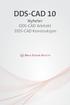 DDS-CAD 10 Nyheter DDS-CAD Arkitekt DDS-CAD Konstruksjon Velkommen til DDS-CAD 10 Velkommen til DDS-CAD 10 utgitt mars 2015. Les gjennom de forskjellige temaene som er presentert nedenfor. Det er viktig
DDS-CAD 10 Nyheter DDS-CAD Arkitekt DDS-CAD Konstruksjon Velkommen til DDS-CAD 10 Velkommen til DDS-CAD 10 utgitt mars 2015. Les gjennom de forskjellige temaene som er presentert nedenfor. Det er viktig
HamboHus feb 2013 A. Cordray
 HamboHus Technical Note Nr 14: IFC Import HamboHus 7.0.1 15. feb 2013 A. Cordray Dette skrivet beskriver import av IFC-filer. Det beskriver hva som kan importeres og hvordan sette opp importen. Målet med
HamboHus Technical Note Nr 14: IFC Import HamboHus 7.0.1 15. feb 2013 A. Cordray Dette skrivet beskriver import av IFC-filer. Det beskriver hva som kan importeres og hvordan sette opp importen. Målet med
Kapittel 13. Plasser på ark... 3. Plasser på ark Kapittel 13
 DDS-CAD Arkitekt 10 Plasser på ark Kapittel 13 1 Innhold Side Kapittel 13 Plasser på ark... 3 Tittelfelt... 3 Prosjektinformasjon... 6 Modell (tegnings) informasjon... 6 Alternative tittelfelt... 7 Skriv
DDS-CAD Arkitekt 10 Plasser på ark Kapittel 13 1 Innhold Side Kapittel 13 Plasser på ark... 3 Tittelfelt... 3 Prosjektinformasjon... 6 Modell (tegnings) informasjon... 6 Alternative tittelfelt... 7 Skriv
Perspektiv. Kapittel 14 - Perspektiv... 3. 3D modell... 3 Siktepunkt og kameraposisjon... 3 Linjeskjult til dekor... 5 Med og uten skygge...
 21.10.2009 Kapittel 14... 1 Kapittel Innhold... Side Kapittel 14 -... 3 3D modell... 3 Siktepunkt og kameraposisjon... 3 Linjeskjult til dekor... 5 Med og uten skygge... 9 2... Kapittel 14 21.10.2009 21.10.2009
21.10.2009 Kapittel 14... 1 Kapittel Innhold... Side Kapittel 14 -... 3 3D modell... 3 Siktepunkt og kameraposisjon... 3 Linjeskjult til dekor... 5 Med og uten skygge... 9 2... Kapittel 14 21.10.2009 21.10.2009
DDS-CAD 6.4. Introduksjon Elektro. Installasjon og skjema
 Introduksjon Elektro Installasjon og skjema DATA DESIGN SYSTEM ASA Øksnevad Næringspark, 4353 Klepp st., fax 51788901, tel.: 51788900, e-post: dds@dds.no 08.11.2007 1 Innhold Kapittel Innhold...Side KAPITTEL
Introduksjon Elektro Installasjon og skjema DATA DESIGN SYSTEM ASA Øksnevad Næringspark, 4353 Klepp st., fax 51788901, tel.: 51788900, e-post: dds@dds.no 08.11.2007 1 Innhold Kapittel Innhold...Side KAPITTEL
Merke objekt Kapittel 3. Merke objekt Kapittel 3
 DDS-CAD 10 Merke objekt Kapittel 3 1 Innhold Side Kapittel 3 Merke objekt... 3 Endre parametre for merket objekt... 3 Merke objekt innenfor og som berøres av et rektangel... 5 Merke alle objekt innenfor
DDS-CAD 10 Merke objekt Kapittel 3 1 Innhold Side Kapittel 3 Merke objekt... 3 Endre parametre for merket objekt... 3 Merke objekt innenfor og som berøres av et rektangel... 5 Merke alle objekt innenfor
DDS-CAD Arkitekt & Konstruksjon
 DDS-CAD Arkitekt & Konstruksjon Nyheter i versjon 7 2011 - november Nyheter i DDS-CAD Arkitekt & Konstruksjon 7 Før installasjonen Dette heftet beskriver viktig informasjon vedrørende oppdatering av versjon
DDS-CAD Arkitekt & Konstruksjon Nyheter i versjon 7 2011 - november Nyheter i DDS-CAD Arkitekt & Konstruksjon 7 Før installasjonen Dette heftet beskriver viktig informasjon vedrørende oppdatering av versjon
Hvordan lage et sammensatt buevindu med sprosser?
 Hvordan lage et sammensatt buevindu med sprosser? I flere tilfeller er et vindu som ikke er standard ønskelig. I dette tilfellet skal vinduet under lages. Prinsippene er de samme for andre sammensatte
Hvordan lage et sammensatt buevindu med sprosser? I flere tilfeller er et vindu som ikke er standard ønskelig. I dette tilfellet skal vinduet under lages. Prinsippene er de samme for andre sammensatte
DDS-CAD 11 Rør & Ventilasjon Introduksjon
 DDS-CAD 11 Rør & Ventilasjon Introduksjon DDS-CAD 11 Innhold 3 Kapittel Innhold Side Kapittel 1 - Prosjektmeny... 6 Kapittel 2 Kapittel 3 Kapittel 4 Kapittel 5 Kapittel 6 Kapittel 7 Kapittel 8 Prosjektmeny...
DDS-CAD 11 Rør & Ventilasjon Introduksjon DDS-CAD 11 Innhold 3 Kapittel Innhold Side Kapittel 1 - Prosjektmeny... 6 Kapittel 2 Kapittel 3 Kapittel 4 Kapittel 5 Kapittel 6 Kapittel 7 Kapittel 8 Prosjektmeny...
GAB INNSYN... 1 INNSTILLINGER... 1 Database... 1 Søk... 4 GENERELT... 5 Søkeutvalg... 5 GAB menyen... 6 VIS MENYEN... 6 Generelt...
 GAB INNSYN... 1 INNSTILLINGER... 1 Database... 1 Søk... 4 GENERELT... 5 Søkeutvalg... 5 GAB menyen... 6 VIS MENYEN... 6 Generelt... 6 Vis eiendom i GAB... 8 Vis bygning... 12 Vis Adresse... 15 SØK MENYEN...
GAB INNSYN... 1 INNSTILLINGER... 1 Database... 1 Søk... 4 GENERELT... 5 Søkeutvalg... 5 GAB menyen... 6 VIS MENYEN... 6 Generelt... 6 Vis eiendom i GAB... 8 Vis bygning... 12 Vis Adresse... 15 SØK MENYEN...
Tips og triks 3. Fargelagte fasader Felles bruker hvordan håndtere? Penn, lag og fontfiler
 Tips og triks 3 Fargelagte fasader Felles bruker hvordan håndtere? Penn, lag og fontfiler Enkel render av fasader Det er tilføyd en ny materialfil som inneholder enkle fargekoblinger til alle materialer.
Tips og triks 3 Fargelagte fasader Felles bruker hvordan håndtere? Penn, lag og fontfiler Enkel render av fasader Det er tilføyd en ny materialfil som inneholder enkle fargekoblinger til alle materialer.
GISLINE Webinnsyn. Webklient: http://webhotel3.gisline.no/webinnsyn_sandnes/vis/webinnsyn_sandnes. Trykk på link - dette bildet kommer frem.
 GISLINE Webinnsyn Webklient: http://webhotel3.gisline.no/webinnsyn_sandnes/vis/webinnsyn_sandnes Trykk på link - dette bildet kommer frem. Søkefelt, søkeresultat synlig automatisk ved søk URL til identisk
GISLINE Webinnsyn Webklient: http://webhotel3.gisline.no/webinnsyn_sandnes/vis/webinnsyn_sandnes Trykk på link - dette bildet kommer frem. Søkefelt, søkeresultat synlig automatisk ved søk URL til identisk
GEOGEBRA (3.0) til R1-kurset
 GEOGEBRA (3.0) til R1-kurset INNHOLD Side 1. Konstruksjon 2 1.1 Startvinduet 2 1.2 Markere punkter 3 1.3 Midtpunkt 4 1.4 Linje mellom punkter 5 1.5 Vinkelrett linje 6 1.6 Tegne en mangekant 6 1.7 Høyden
GEOGEBRA (3.0) til R1-kurset INNHOLD Side 1. Konstruksjon 2 1.1 Startvinduet 2 1.2 Markere punkter 3 1.3 Midtpunkt 4 1.4 Linje mellom punkter 5 1.5 Vinkelrett linje 6 1.6 Tegne en mangekant 6 1.7 Høyden
Nedlasting av SCRIBUS og installasjon av programmet
 Nedlasting av SCRIBUS og installasjon av programmet Laget for BODØ FRIMERKEKLUBB av Sten Isaksen Versjon 06.01.2018 1 Før du laster ned Scribus: Du må vite hvilken versjon av Windows du har, sannsynligvis
Nedlasting av SCRIBUS og installasjon av programmet Laget for BODØ FRIMERKEKLUBB av Sten Isaksen Versjon 06.01.2018 1 Før du laster ned Scribus: Du må vite hvilken versjon av Windows du har, sannsynligvis
Grunnleggende. Excel
 Grunnleggende Excel Grunnleggende begreper Regneark: Basert på gamle bokføringsbilag, men med mange automatiske funksjoner som gjør utregninger enklere å utføre og oppdatere Rad: horisontal (overskrift
Grunnleggende Excel Grunnleggende begreper Regneark: Basert på gamle bokføringsbilag, men med mange automatiske funksjoner som gjør utregninger enklere å utføre og oppdatere Rad: horisontal (overskrift
DDS-CAD 11 Elektro Installasjon og automasjon Introduksjon
 DDS-CAD 11 Elektro Installasjon og automasjon Introduksjon DDS-CAD 11 Innhold 3 Kapittel Innhold Side - Prosjektmeny... 5 Prosjektmeny... 5 Ny modell... 6 Inndeling av modellnummer og disipliner... 7
DDS-CAD 11 Elektro Installasjon og automasjon Introduksjon DDS-CAD 11 Innhold 3 Kapittel Innhold Side - Prosjektmeny... 5 Prosjektmeny... 5 Ny modell... 6 Inndeling av modellnummer og disipliner... 7
DDS-CAD 7.3 Introduksjon Elektro
 Introduksjon Elektro Installasjon og Automasjon DATA DESIGN SYSTEM ASA Øksnevad Næringspark, 4353 Klepp st., fax 51788901, tel.: 51788900, e-post: dds@dds.no 08.12.2011 1 Innhold Kapittel Innhold...Side
Introduksjon Elektro Installasjon og Automasjon DATA DESIGN SYSTEM ASA Øksnevad Næringspark, 4353 Klepp st., fax 51788901, tel.: 51788900, e-post: dds@dds.no 08.12.2011 1 Innhold Kapittel Innhold...Side
Start med å åpne programmet ved å trykke på ikonet GIMP 2 på skjermen eller under startmenyen.
 1 Tegne i GIMP Det er flere måter å tegne på i Gimp. Man kan bruke frihåndstegning, og man kan bruke utvalgsverktøy. Man kan også hente opp bilder som kan manipuleres med ulike verktøy. Åpne Gimp Start
1 Tegne i GIMP Det er flere måter å tegne på i Gimp. Man kan bruke frihåndstegning, og man kan bruke utvalgsverktøy. Man kan også hente opp bilder som kan manipuleres med ulike verktøy. Åpne Gimp Start
Verdens korteste grunnkurs i Excel (2007-versjonen)
 Verdens korteste grunnkurs i Excel (2007-versjonen) NB! Vær oppmerksom på at Excel kan se annerledes ut hos dere enn det gjør på bildene under. Her er det tatt utgangspunkt i programvaren fra 2007, mens
Verdens korteste grunnkurs i Excel (2007-versjonen) NB! Vær oppmerksom på at Excel kan se annerledes ut hos dere enn det gjør på bildene under. Her er det tatt utgangspunkt i programvaren fra 2007, mens
Brukersamling DDS-5; Tips og triks 2 - Arbeidsrutiner DDS-5 1
 Brukersamling 2015 DDS-5; Tips og triks 2 - Arbeidsrutiner DDS-5 1 Tips og triks 2 - Arbeidsrutiner Malprosjekt Malprosjekt - konfigurasjonsdatabase Tittelfelt Revisjoner Skapvarianter Romdefinisjon Vannstokk
Brukersamling 2015 DDS-5; Tips og triks 2 - Arbeidsrutiner DDS-5 1 Tips og triks 2 - Arbeidsrutiner Malprosjekt Malprosjekt - konfigurasjonsdatabase Tittelfelt Revisjoner Skapvarianter Romdefinisjon Vannstokk
Start med DesignaKnit Skrevet av Camilla Angelsen
 Start med DesignaKnit Skrevet av Camilla Angelsen Start med DesignaKnit er laget for å hjelpe deg i gang med å lage mønster, snitt og å strikke interaktivt. Her finner du en enkel og logisk fremgangsmåte.
Start med DesignaKnit Skrevet av Camilla Angelsen Start med DesignaKnit er laget for å hjelpe deg i gang med å lage mønster, snitt og å strikke interaktivt. Her finner du en enkel og logisk fremgangsmåte.
Hva er nytt i GeoGebra 3.0? Sigbjørn Hals
 Hva er nytt i GeoGebra 3.0? Sigbjørn Hals 1 Dersom du vil ha en fullstendig oversikt over det som er nytt i versjon 3.0, kan du gå til denne nettsida: http://www.geogebra.org/static/geogebra_release_notes_prerelease.txt
Hva er nytt i GeoGebra 3.0? Sigbjørn Hals 1 Dersom du vil ha en fullstendig oversikt over det som er nytt i versjon 3.0, kan du gå til denne nettsida: http://www.geogebra.org/static/geogebra_release_notes_prerelease.txt
DDS-CAD 10 Import og eksport av Ifc Introduksjon
 DDS-CAD 10 Import og eksport av Ifc Introduksjon DDS-CAD 10 BIM Innhold 3 Kapittel Innhold Side Kapittel 1 - Prosjektmeny... 5 Prosjektmeny... 5 Nytt prosjekt... 5 Ny modell... 7 Modellinformasjon...
DDS-CAD 10 Import og eksport av Ifc Introduksjon DDS-CAD 10 BIM Innhold 3 Kapittel Innhold Side Kapittel 1 - Prosjektmeny... 5 Prosjektmeny... 5 Nytt prosjekt... 5 Ny modell... 7 Modellinformasjon...
Bruk av GPS i overvåkingsarbeidet
 Bruk av GPS i overvåkingsarbeidet Nasjonalt overvåkingsprogram for rovvilt (www.rovdata.no) Versjon 12.01.2015 Denne instruksen inneholder en grov beskrivelse av hvilke innstillinger som skal gjøres på
Bruk av GPS i overvåkingsarbeidet Nasjonalt overvåkingsprogram for rovvilt (www.rovdata.no) Versjon 12.01.2015 Denne instruksen inneholder en grov beskrivelse av hvilke innstillinger som skal gjøres på
DDS-CAD 6.5. Introduksjon Elektro. Installasjon og skjema
 Introduksjon Elektro Installasjon og skjema DATA DESIGN SYSTEM ASA Øksnevad Næringspark, 4353 Klepp st., fax 51788901, tel.: 51788900, e-post: dds@dds.no 16.12.2008 1 Innhold Kapittel Innhold...Side KAPITTEL
Introduksjon Elektro Installasjon og skjema DATA DESIGN SYSTEM ASA Øksnevad Næringspark, 4353 Klepp st., fax 51788901, tel.: 51788900, e-post: dds@dds.no 16.12.2008 1 Innhold Kapittel Innhold...Side KAPITTEL
DDS-CAD 10. Rør & Ventilasjon Introduksjon
 DDS-CAD 10 Rør & Ventilasjon Introduksjon DDS-CAD 10 Innhold 3 Kapittel Innhold Side - Prosjektmeny... 6 Prosjektmeny... 6 Ny modell... 7 Inndeling av modellnummer... 7 Modellinformasjon... 8 Nytt prosjekt...
DDS-CAD 10 Rør & Ventilasjon Introduksjon DDS-CAD 10 Innhold 3 Kapittel Innhold Side - Prosjektmeny... 6 Prosjektmeny... 6 Ny modell... 7 Inndeling av modellnummer... 7 Modellinformasjon... 8 Nytt prosjekt...
Konstruksjon Versjon 11
 Konstruksjon Versjon 11 Tips & Triks Sperre prosjektering Et par ting å være klar over: Hvis en tar over prosjekt fra v10 til v11 må en huske på i v11 Arkitekt å generere ny "Lag info for Konstruksjon
Konstruksjon Versjon 11 Tips & Triks Sperre prosjektering Et par ting å være klar over: Hvis en tar over prosjekt fra v10 til v11 må en huske på i v11 Arkitekt å generere ny "Lag info for Konstruksjon
Kapittel 4 - Fotorealistisk fremstilling... 3
 11.12.2008 Kapittel 4... 1 DDS-CAD 6.5 Fotorealistisk fremstilling Kapittel Innhold... Side Kapittel 4 - Fotorealistisk fremstilling... 3 Perspektiv... 3 Rendere konturmodell... 4 Rendere sjattert - sanntid...
11.12.2008 Kapittel 4... 1 DDS-CAD 6.5 Fotorealistisk fremstilling Kapittel Innhold... Side Kapittel 4 - Fotorealistisk fremstilling... 3 Perspektiv... 3 Rendere konturmodell... 4 Rendere sjattert - sanntid...
BIM2Share AS BIM2Share Kommentering & Signering uten roller Brukerveiledning
 side 1/13 BIM2Share AS BIM2Share Kommentering & Signering uten roller Brukerveiledning BIM2Share Kommentering & Signering V2.1 Innholdsfortegnelse 1 Grunnleggende... 2 1.1 Modulens oppsett... 3 1.2 Tittellinje...
side 1/13 BIM2Share AS BIM2Share Kommentering & Signering uten roller Brukerveiledning BIM2Share Kommentering & Signering V2.1 Innholdsfortegnelse 1 Grunnleggende... 2 1.1 Modulens oppsett... 3 1.2 Tittellinje...
Bytte til PowerPoint 2010
 I denne veiledningen Microsoft PowerPoint 2010 ser helt annerledes ut enn PowerPoint 2003, så vi har laget denne veiledningen for å gjøre det så enkelt som mulig for deg å lære forskjellene. Les videre
I denne veiledningen Microsoft PowerPoint 2010 ser helt annerledes ut enn PowerPoint 2003, så vi har laget denne veiledningen for å gjøre det så enkelt som mulig for deg å lære forskjellene. Les videre
Installasjonsveiledning. DDS-CAD Arkitekt & Konstruksjon 7
 Installasjonsveiledning DDS-CAD Arkitekt & Konstruksjon 7 - Installasjonsveiledning versjon 7 Vær oppmerksom på: USB-dongler ikke skal plugges i maskinen før programmet er installert. Før installasjonen:
Installasjonsveiledning DDS-CAD Arkitekt & Konstruksjon 7 - Installasjonsveiledning versjon 7 Vær oppmerksom på: USB-dongler ikke skal plugges i maskinen før programmet er installert. Før installasjonen:
Office 2013. Kort oversikt over de viktigste nyhetene
 Office 2013 Kort oversikt over de viktigste nyhetene For oversikt over alle nyhetene i et program, klikk? på tittellinjen og velg emnet «Hva er nytt» fra Hjelp-vinduet Generelt Office 2013 har fått et
Office 2013 Kort oversikt over de viktigste nyhetene For oversikt over alle nyhetene i et program, klikk? på tittellinjen og velg emnet «Hva er nytt» fra Hjelp-vinduet Generelt Office 2013 har fått et
Geometri med GeoGebra
 Geometri med GeoGebra GeoGebra er et dynamisk geometriprogram. Det vil si at vi kan gjøre en del endringer på figurene vi tegner uten å måtte tegne dem på nytt. Dette gir oss mange muligheter til å utforske
Geometri med GeoGebra GeoGebra er et dynamisk geometriprogram. Det vil si at vi kan gjøre en del endringer på figurene vi tegner uten å måtte tegne dem på nytt. Dette gir oss mange muligheter til å utforske
Konseptet. Kapittel 1 - Konseptet... 3
 11.12.2008 Kapitte 1... 1 DDS-CAD 6.5 Konseptet Kapittel Innhold... Side Kapittel 1 - Konseptet... 3 Skjermen... 3 Bruke verktøylinjer... 3 Hurtigmeny... 6 Verktøysett... 7 Bruk av mus... 7 Posisjonering...
11.12.2008 Kapitte 1... 1 DDS-CAD 6.5 Konseptet Kapittel Innhold... Side Kapittel 1 - Konseptet... 3 Skjermen... 3 Bruke verktøylinjer... 3 Hurtigmeny... 6 Verktøysett... 7 Bruk av mus... 7 Posisjonering...
 Allma Eiendom Brukerveiledning Allma Eiendom eies av Allskog, Mjøsen Skog og AT Skog. 1 Allma Eiendom - et innsynsverktøy for skogbruksplaner Dette er en enkel tjeneste for skogeiere, og her finner man
Allma Eiendom Brukerveiledning Allma Eiendom eies av Allskog, Mjøsen Skog og AT Skog. 1 Allma Eiendom - et innsynsverktøy for skogbruksplaner Dette er en enkel tjeneste for skogeiere, og her finner man
ISY G-prog Linker 9.4 - Endringsliste
 ISY G-prog Linker 9.4 - Endringsliste Ny Excel Eksport Nytt valg som står default på. Eksporterer da direkte inn i excel fremfor å gå via.txt fil. Brukeren må ha Windows Excel installert på sin maskin.
ISY G-prog Linker 9.4 - Endringsliste Ny Excel Eksport Nytt valg som står default på. Eksporterer da direkte inn i excel fremfor å gå via.txt fil. Brukeren må ha Windows Excel installert på sin maskin.
10 - Automatisk eksamensplanlegging
 10 - Automatisk eksamensplanlegging Planmodulen Planmodulen er laget for å kunne legge eksamensplan på det tidspunkt man vet hvilke studenter som ønsker å ta hvilke eksamener. Målsetting med bruk av automatisk
10 - Automatisk eksamensplanlegging Planmodulen Planmodulen er laget for å kunne legge eksamensplan på det tidspunkt man vet hvilke studenter som ønsker å ta hvilke eksamener. Målsetting med bruk av automatisk
Tillegg til BIM BO. Her presenteres hvilke innstillinger som er gjort i oppstartsfilen for boka BIM BO.
 Tillegg til BIM BO Her presenteres hvilke innstillinger som er gjort i oppstartsfilen for boka BIM BO. Innhold Lagsinnstillinger... 3 Mengdelister... 6 Innstilling av målestokk.... 10 Hvordan lage nye
Tillegg til BIM BO Her presenteres hvilke innstillinger som er gjort i oppstartsfilen for boka BIM BO. Innhold Lagsinnstillinger... 3 Mengdelister... 6 Innstilling av målestokk.... 10 Hvordan lage nye
Format og skala. Oppsett for tegning. Her velges tegnings-format og skala. Velg Format - Skala - OK. Følgende meny kommer opp på skjermen:
 Format og skala Oppsett for tegning Her velges tegnings-format og skala. Velg Format - Skala - OK. Følgende meny kommer opp på skjermen: Fyll inn informasjon til tittelfelt. Velg Next for neste bilde.
Format og skala Oppsett for tegning Her velges tegnings-format og skala. Velg Format - Skala - OK. Følgende meny kommer opp på skjermen: Fyll inn informasjon til tittelfelt. Velg Next for neste bilde.
HamboHus 5.4 Rev. 1, 8. september 2005 A. Cordray
 HamboHus Technical Note Nr 10: Terreng HamboHus 5.4 Rev. 1, 8. september 2005 A. Cordray I HamboHus 5.4 er implementasjonen av terreng utvidet og forbedret. Det er lettere å lage terrengpunkter, og mye
HamboHus Technical Note Nr 10: Terreng HamboHus 5.4 Rev. 1, 8. september 2005 A. Cordray I HamboHus 5.4 er implementasjonen av terreng utvidet og forbedret. Det er lettere å lage terrengpunkter, og mye
